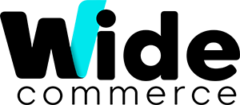Um produto simples pode ser vendido individualmente ou como parte de um produto agrupado, configurável ou em pacote. Um produto simples com opções personalizadas às vezes é chamado de produto composto .
As instruções a seguir demonstram o processo de criação de um produto simples usando um modelo de produto, campos obrigatórios e configurações básicas. Cada campo obrigatório é marcado com um asterisco vermelho (*). Quando terminar o básico, você pode concluir as configurações avançadas e outras configurações, conforme necessário.

Etapa 1: Escolha o tipo de produto
- Na barra lateral Admin, vá até a opção Catálogo > Produtos.
- No menu Adicionar Produto (
 ) no canto superior direito, escolha Produto Simples, e em seguida Adicionar Produto Simples.
) no canto superior direito, escolha Produto Simples, e em seguida Adicionar Produto Simples.

Etapa 2: Escolha o conjunto de atributos
Para escolher o conjunto de atributos que é usado como modelo para o produto, siga um destes procedimentos:
- Para Pesquisar , insira o nome do conjunto de atributos.
- Na lista, escolha o conjunto de atributos que deseja usar.
Etapa 3: Conclua as configurações necessárias
- Digite o nome do produto .
- Aceite o SKU padrão que é baseado no nome do produto ou insira outro.
- Insira o preço do produto .
- Como o produto ainda não está pronto para ser publicado, defina a opção Habilitar Produto como Não.
Etapa 4: Conclua as configurações básicas
- Defina a classe de imposto como um dos seguintes:
NoneTaxable Goods
- Insira a quantidade do produto que está atualmente em estoque. Por padrão, o Status do estoque é definido como
Em Estoque. - Insira o Peso do produto.
- Aceite a configuração padrão de Visibilidade de
Catálogo, Busca. - Para atribuir categorias ao produto, clique na caixa Selecionar… e execute um dos seguintes procedimentos:
- Escolha uma categoria existente:
- Comece a digitar na caixa para encontrar uma correspondência.
- Marque a caixa de seleção de cada categoria a ser atribuída.
- Crie uma nova categoria:
- Clique Nova categoria.
- Digite o nome da categoria e escolha a categoria pai para determinar sua posição na estrutura do menu.
- Clique Criar categoria.
- Escolha uma categoria existente:
- Para apresentar o produto na lista de novos produtos, marque a caixa de seleção Definir produto como novo .
Etapa 5: Preencha as informações do produto
Role para baixo e preencha as informações nas seguintes seções, conforme necessário:
- Conteúdo
- Imagens e Vídeos
- Produtos Relacionados, Up-Sells e Cross-Sells
- Motor de Otimização de Busca
- Opções personalizáveis
- Produtos em sites
- Projeto
- Opções de presente
Etapa 6: Publique o produto
- Se você estiver pronto para publicar o produto no catálogo, defina a opção Habilitar Produto para
Sim. - Salve o produto.